Vi har oprettet denne instruktive artikel for at forklare de aktuelle muligheder, som du, som et offer, nødt til at gendanne filer, der er krypteret af ransomware. Disse instruktioner hjælper dig, i tilfælde af at du ikke ønsker at betale noget løsepenge til cyberkriminelle.
Ransomware-vira har eksisteret i nogen tid, og med de fleste af dem, der nu kan dekrypteres, har udviklere af vira ”lært” deres lektion og har skabt en meget stærkere krypteringsscript end før. Så med ransomware udvikler, den fælles bruger har ikke rigtig kapacitet eller knowhow om, hvordan han eller hun kan kæmpe tilbage til denne trussel og gendanne filer uden at skulle gennemgå den omhyggelige proces med at betale BitCoins.
Det er derfor, vi som sikkerhedsblog med omfattende erfaring i, hvordan sådanne vira krypterer dine data, har besluttet at gå over de vigtigste metoder, som du kan bruge til at gendanne data i tilfælde af, at der ikke er nogen dekryptering, der officielt arbejder for virussen ved hånden.
Hvordan krypterer Ransomware data?
Som standard, kryptering kan forklares som ”Processen med kodning oplysninger, således at kun parter med adgang til det kan læse det.”, i henhold til it.ucsf.edu. Dette betyder grundlæggende, at virussen inficerer din computer, hvorefter der køres et sæt processer, der opretter en kopi af den originale fil, og denne kopi erstatter dele af data med den ene fra den anvendte krypteringsalgoritme. (RSA, AES, etc.).
Den oprindelige fil slettes derefter og virus forlader filen for at se ud som om det er korrupt. Når krypteringen er afsluttet, genererer løsesumsvirus en dekrypteringsnøgle, som kan være enten privat(symmetrisk) eller offentlig.
Tendensen i dag er, at kryptovirus bruger en kombination af begge, gør den direkte dekryptering endnu mere umulig end den var før, medmindre du har en dekrypteringssoftware, som er igen, kodet af forfatterne til løsepengevirus. For mere information om, hvordan kryptering præcist fungerer, du kan kontrollere den tilhørende artikel nedenunder:
Relaterede: Ransomware Kryptering Forklaret - hvorfor er det så effektiv?
Sådan gendannes filer (Alternative måder)?
Så, efter kort at have forklaret, hvad der er sket med dine oplysninger, lad os nu diskutere, hvad du kan gøre for at gendanne filer. I denne artikel har vi udført vores forskning for bedst at give dig instruktioner om de forskellige alternative værktøjer, som du kan bruge til at gendanne filer. Må ikke overveje metoder nedenunder en 100% løsning, men snarere noget, som du kan prøve, og det kan eller fungerer muligvis ikke. At installere noget håb i at inddrive dine oplysninger, dog, Jeg vil sige, at afhængigt af virus og situationen, vi har modtaget feedback fra ransomware-ofre, der brugte disse metoder til at gendanne dokumenter og brugere, der var i stand til at gendanne absolut alle filer, der blev krypteret med succes. Åh ja, og før du begynder readin om disse værktøjer og metoder, rådes til at læse decription af hver metode, som vi har forklaret, hvor det kan bruges med maksimal effektivitet, da denne metode vil sandsynligvis være passende for din specifikke situation. Lad os starte!
- Trin 1
- Trin 2
- Trin 3
- Trin 4
- Trin 5
Trin 1: Scan efter ransomware med SpyHunter Anti-Malware værktøj



Automatisk fjernelse af ransomware - Videoguide
Trin 2: Afinstaller ransomware og relateret malware fra Windows
Her er en metode i nogle få nemme trin, der bør være i stand til at afinstallere de fleste programmer. Uanset om du bruger Windows 10, 8, 7, Vista eller XP, disse skridt vil få arbejdet gjort. At trække det program eller dets mappe til papirkurven kan være en meget dårlig beslutning. Hvis du gør det, stumper og stykker af programmet er efterladt, og det kan føre til ustabile arbejde på din PC, fejl med filtypen foreninger og andre ubehagelige aktiviteter. Den rigtige måde at få et program fra din computer er at afinstallere det. For at gøre dette:


 Følg instruktionerne ovenfor, og du vil med succes slette de fleste uønskede og ondsindede programmer.
Følg instruktionerne ovenfor, og du vil med succes slette de fleste uønskede og ondsindede programmer.
Trin 3: Rens eventuelle registre, skabt af ransomware på din computer.
De normalt målrettede registre af Windows-maskiner er følgende:
- HKEY_LOCAL_MACHINE Software Microsoft Windows CurrentVersion Run
- HKEY_CURRENT_USER Software Microsoft Windows CurrentVersion Run
- HKEY_LOCAL_MACHINE Software Microsoft Windows CurrentVersion RunOnce
- HKEY_CURRENT_USER Software Microsoft Windows CurrentVersion RunOnce
Du kan få adgang til dem ved at åbne Windows Registry Editor og slette eventuelle værdier, skabt af ransomware der. Dette kan ske ved at følge trinene nedenunder:


 Tip: For at finde en virus-skabt værdi, du kan højreklikke på det og klikke "Modificere" at se, hvilken fil det er indstillet til at køre. Hvis dette er virus fil placering, fjerne værdien.
Tip: For at finde en virus-skabt værdi, du kan højreklikke på det og klikke "Modificere" at se, hvilken fil det er indstillet til at køre. Hvis dette er virus fil placering, fjerne værdien.
Inden start "Trin 4", be om boot tilbage til normal tilstand, hvis du er i øjeblikket i fejlsikret tilstand.
Dette vil gøre det muligt for dig at installere og brug SpyHunter 5 succesfuld.
Trin 4: Boot din pc i fejlsikret tilstand for at isolere og fjerne ransomware





Trin 5: Prøv at gendanne filer krypteret med ransomware.
Metode 1: Brug STOP Decrypter af Emsisoft.
Ikke alle varianter af denne ransomware kan dekrypteres gratis, men vi har tilføjet den decryptor bruges af forskere, der ofte opdateret med de varianter, der i sidste ende blive dekrypteret. Du kan prøve og dekryptere dine filer ved hjælp nedenstående vejledning, men hvis de ikke arbejde, så desværre din variant af ransomware virus er ikke dekrypteres.
Følg instruktionerne nedenfor for at bruge Emsisoft Decrypter og dekryptere dine filer gratis. Du kan downloade Emsisoft dekryptering værktøj knyttet her og derefter følge trinene nedenfor tilvejebragte:
1 Højreklik på Decrypter og klik på Kør som administrator som vist nedenfor:

2. Enig med licensbetingelserne:

3. Klik på "Tilføj mappe" og derefter tilføje de mapper, hvor du ønsker filerne dekrypteret som vist nedenunder:

4. Klik på "Dekryptér" og vente på dine filer, der skal afkodes.

Note: Kredit til decryptor går til Emsisoft forskere, der har gjort det gennembrud med denne virus.
Metode 2: Brug datagendannelsessoftware
Ransomware infektioner og ransomware formål at kryptere dine filer ved hjælp af en krypteringsalgoritme, som kan være meget svært at dekryptere. Det er derfor, vi har foreslået en data recovery metode, der kan hjælpe dig med at gå rundt direkte dekryptering og forsøge at gendanne dine filer. Husk, at denne metode ikke kan være 100% effektiv, men kan også hjælpe dig lidt eller meget i forskellige situationer.
Du skal blot klikke på linket og på hjemmesidens menuer øverst, vælge data Recovery - Guiden til gendannelse af data til Windows eller Mac (afhængigt af dit operativsystem), og download og kør derefter værktøjet.
ransomware-FAQ
What is ransomware Ransomware?
ransomware er en ransomware infektion - den ondsindede software, der lydløst kommer ind på din computer og blokerer enten adgang til selve computeren eller krypterer dine filer.
Mange ransomware-vira bruger sofistikerede krypteringsalgoritmer til at gøre dine filer utilgængelige. Målet med ransomware-infektioner er at kræve, at du betaler en løsepenge-betaling for at få adgang til dine filer tilbage.
What Does ransomware Ransomware Do?
Ransomware er generelt en ondsindet software der er designet for at blokere adgangen til din computer eller filer indtil en løsesum er betalt.
Ransomware-virus kan også beskadige dit system, korrupte data og slette filer, resulterer i permanent tab af vigtige filer.
How Does ransomware Infect?
Via flere måder. Transomware Ransomware inficerer computere ved at blive sendt via phishing-e-mails, indeholder virus vedhæftning. Denne vedhæftning maskeres normalt som et vigtigt dokument, lignende En faktura, bankdokument eller endda en flybillet og det ser meget overbevisende ud for brugerne.
Another way you may become a victim of ransomware is if you download et falsk installationsprogram, crack eller patch fra et websted med lavt omdømme eller hvis du klikker på et viruslink. Mange brugere rapporterer at få en ransomware-infektion ved at downloade torrents.
How to Open .ransomware files?
Du can't uden en dekryptering. På dette tidspunkt, den .ransomware filer er krypteret. Du kan kun åbne dem, når de er dekrypteret ved hjælp af en specifik dekrypteringsnøgle til den bestemte algoritme.
Hvad skal man gøre, hvis en dekryptering ikke virker?
Gå ikke i panik, og sikkerhedskopiere filerne. Hvis en dekrypter ikke dekrypterede din .ransomware filer med succes, så fortvivl ikke, fordi denne virus stadig er ny.
Kan jeg gendanne ".ransomware" Filer?
Ja, undertiden kan filer gendannes. Vi har foreslået flere filgendannelsesmetoder det kunne fungere, hvis du vil gendanne .ransomware filer.
Disse metoder er på ingen måde 100% garanteret, at du vil være i stand til at få dine filer tilbage. Men hvis du har en sikkerhedskopi, dine chancer for succes er meget større.
How To Get Rid of ransomware Virus?
Den sikreste måde og den mest effektive til fjernelse af denne ransomware-infektion er brugen a professionelt anti-malware program.
Det vil scanne efter og lokalisere ransomware ransomware og derefter fjerne det uden at forårsage yderligere skade på dine vigtige .ransomware-filer.
Kan jeg rapportere Ransomware til myndigheder?
Hvis din computer blev inficeret med en ransomware-infektion, du kan rapportere det til de lokale politiafdelinger. Det kan hjælpe myndigheder overalt i verden med at spore og bestemme gerningsmændene bag den virus, der har inficeret din computer.
Nedenfor, Vi har udarbejdet en liste med offentlige websteder, hvor du kan indgive en rapport, hvis du er offer for en cyberkriminalitet:
Cybersikkerhedsmyndigheder, ansvarlig for håndtering af ransomware-angrebsrapporter i forskellige regioner over hele verden:
Tyskland - Officiel portal for det tyske politi
Forenede Stater - IC3 Internet Crime Complaint Center
Storbritannien - Action svig politi
Frankrig - Indenrigsministeriet
Italien - Statens politi
Spanien - Nationalt politi
Holland - Retshåndhævelse
Polen - Politi
Portugal - Justitspolitiet
Grækenland - Enhed om cyberkriminalitet (Hellenske politi)
Indien - Mumbai-politiet - CyberCrime-undersøgelsescelle
Australien - Australsk High Tech Crime Center
Rapporter kan besvares inden for forskellige tidsrammer, afhængigt af dine lokale myndigheder.
Kan du stoppe Ransomware i at kryptere dine filer?
Ja, du kan forhindre ransomware. Den bedste måde at gøre dette på er at sikre, at dit computersystem er opdateret med de nyeste sikkerhedsrettelser, bruge et velrenommeret anti-malware program og firewall, sikkerhedskopiere dine vigtige filer ofte, og undgå at klikke videre ondsindede links eller downloade ukendte filer.
Can ransomware Ransomware Steal Your Data?
Ja, i de fleste tilfælde ransomware vil stjæle dine oplysninger. It is a form of malware that steals data from a user's computer, krypterer det, og kræver derefter en løsesum for at dekryptere den.
I mange tilfælde, den malware forfattere eller angribere vil true med at slette data eller udgive det online medmindre løsesummen er betalt.
Kan Ransomware inficere WiFi?
Ja, ransomware kan inficere WiFi-netværk, da ondsindede aktører kan bruge det til at få kontrol over netværket, stjæle fortrolige data, og låse brugere ud. Hvis et ransomware-angreb lykkes, det kan føre til tab af service og/eller data, og i nogle tilfælde, økonomiske tab.
Skal jeg betale Ransomware?
Nej, du bør ikke betale ransomware-afpressere. At betale dem opmuntrer kun kriminelle og garanterer ikke, at filerne eller dataene bliver gendannet. Den bedre tilgang er at have en sikker backup af vigtige data og være opmærksom på sikkerheden i første omgang.
What Happens If I Don't Pay Ransom?
If you don't pay the ransom, hackerne kan stadig have adgang til din computer, data, eller filer og kan fortsætte med at true med at afsløre eller slette dem, eller endda bruge dem til at begå cyberkriminalitet. I nogle tilfælde, de kan endda fortsætte med at kræve yderligere løsepengebetalinger.
Kan et Ransomware-angreb opdages?
Ja, ransomware kan detekteres. Anti-malware-software og andre avancerede sikkerhedsværktøjer kan opdage ransomware og advare brugeren når det er til stede på en maskine.
Det er vigtigt at holde sig ajour med de seneste sikkerhedsforanstaltninger og at holde sikkerhedssoftware opdateret for at sikre, at ransomware kan opdages og forhindres.
Bliver ransomware-kriminelle fanget?
Ja, ransomware-kriminelle bliver fanget. Retshåndhævende myndigheder, såsom FBI, Interpol og andre har haft succes med at opspore og retsforfølge ransomware-kriminelle i USA og andre lande. I takt med at ransomware-trusler fortsætter med at stige, det samme gør håndhævelsesaktiviteten.
Om ransomware Research
Indholdet udgiver vi på SensorsTechForum.com, denne guide til fjernelse af ransomware inkluderet, er resultatet af omfattende forskning, hårdt arbejde og vores teams hengivenhed til at hjælpe dig med at fjerne den specifikke malware og gendanne dine krypterede filer.
Hvordan udførte vi undersøgelsen af denne ransomware?
Vores forskning er baseret på en uafhængig undersøgelse. Vi er i kontakt med uafhængige sikkerhedsforskere, og som sådan, vi modtager daglige opdateringer om de seneste malware- og ransomware-definitioner.
Endvidere, forskningen bag ransomware ransomware-truslen bakkes op med VirusTotal og NoMoreRansom projekt.
For bedre at forstå ransomware-truslen, Se venligst følgende artikler, som giver kyndige detaljer.
Som et sted, der siden har været dedikeret til at levere gratis fjernelsesinstruktioner for ransomware og malware 2014, SensorsTechForum's anbefaling er at Vær kun opmærksom på pålidelige kilder.
Sådan genkendes pålidelige kilder:
- Kontroller altid "Om os" hjemmeside.
- Profil af indholdsskaberen.
- Sørg for, at rigtige mennesker er bag webstedet og ikke falske navne og profiler.
- Bekræft Facebook, LinkedIn og Twitter personlige profiler.




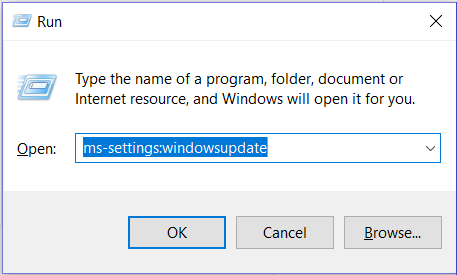
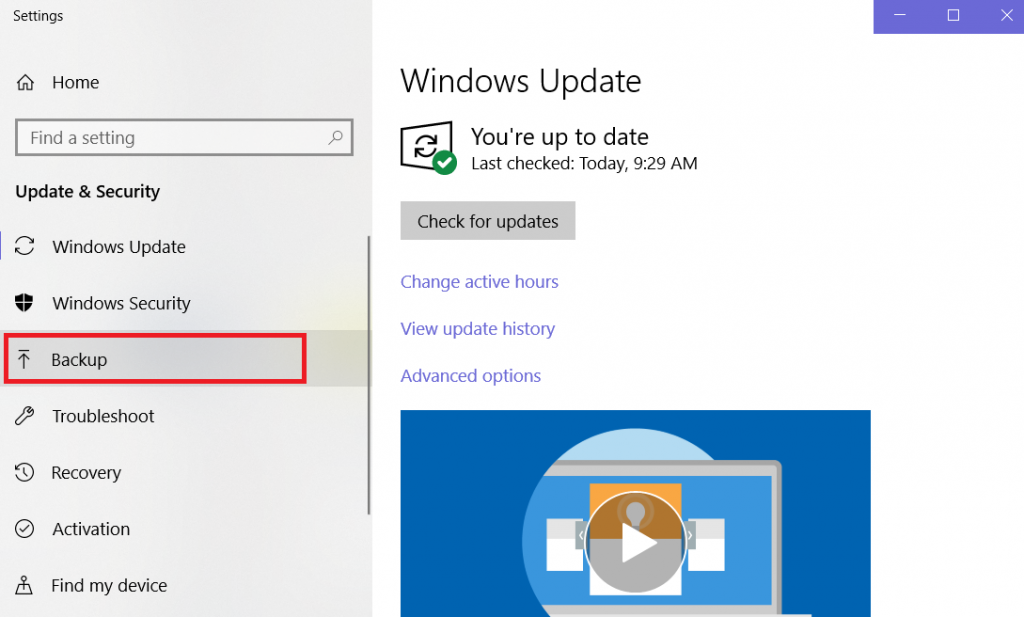
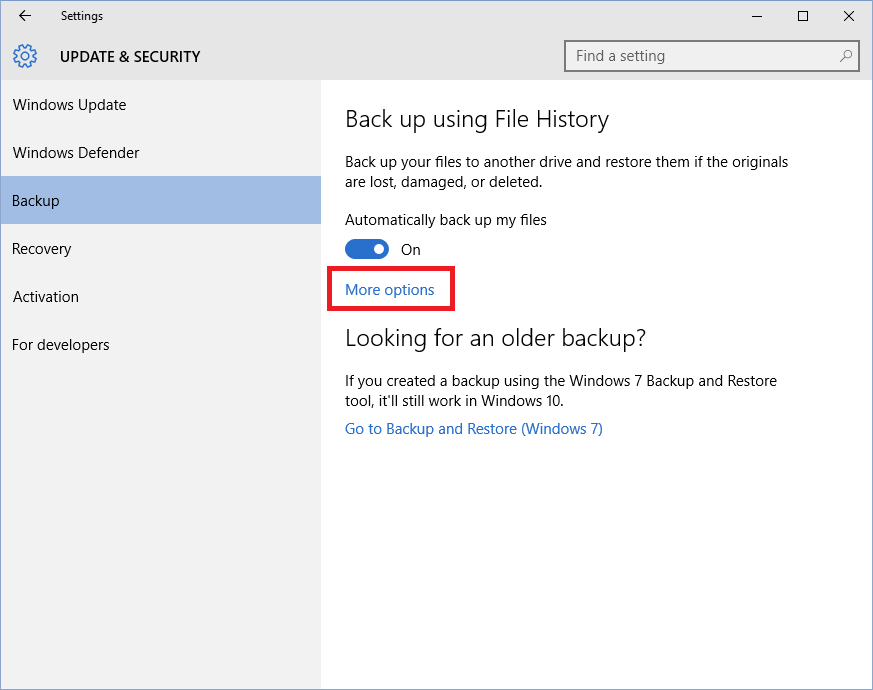
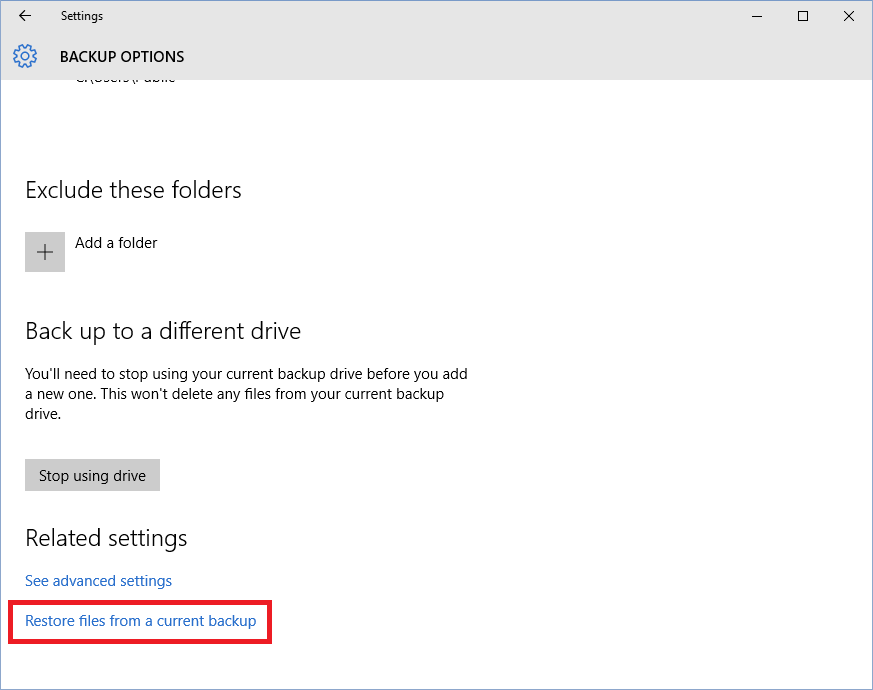
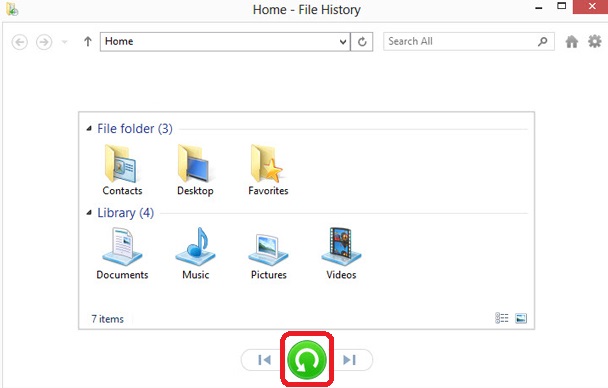
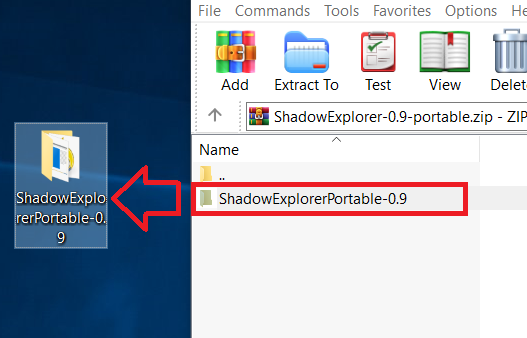
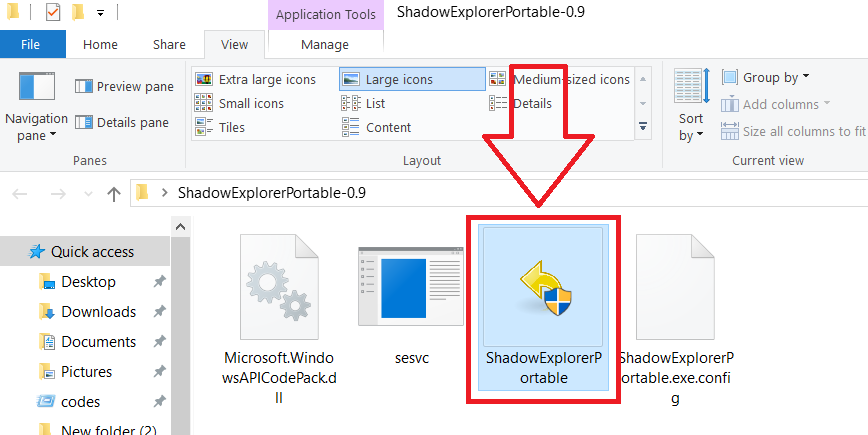



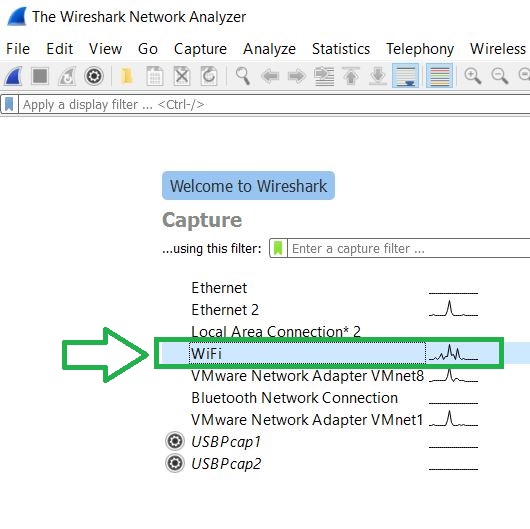
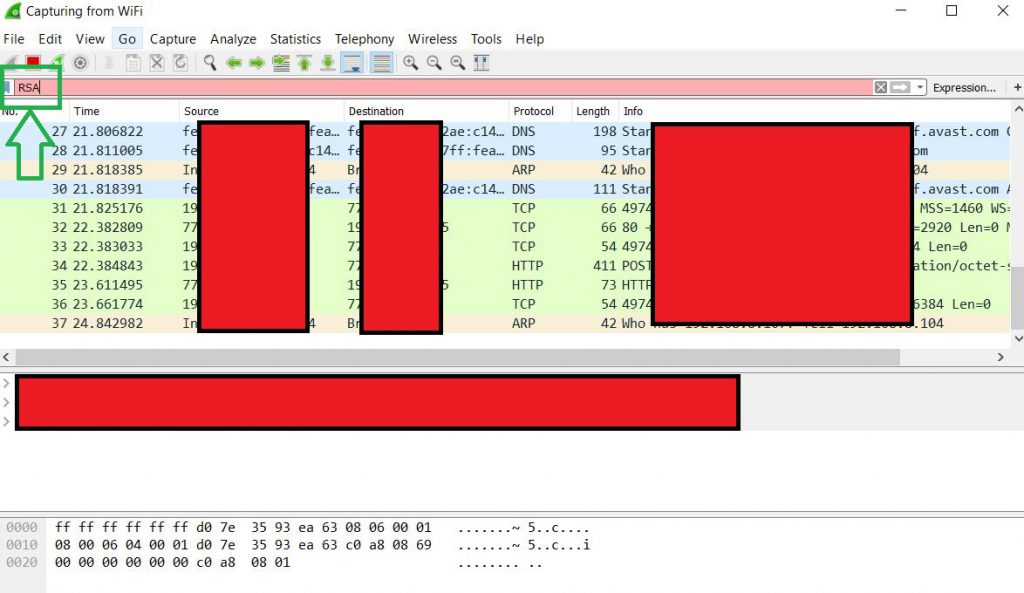
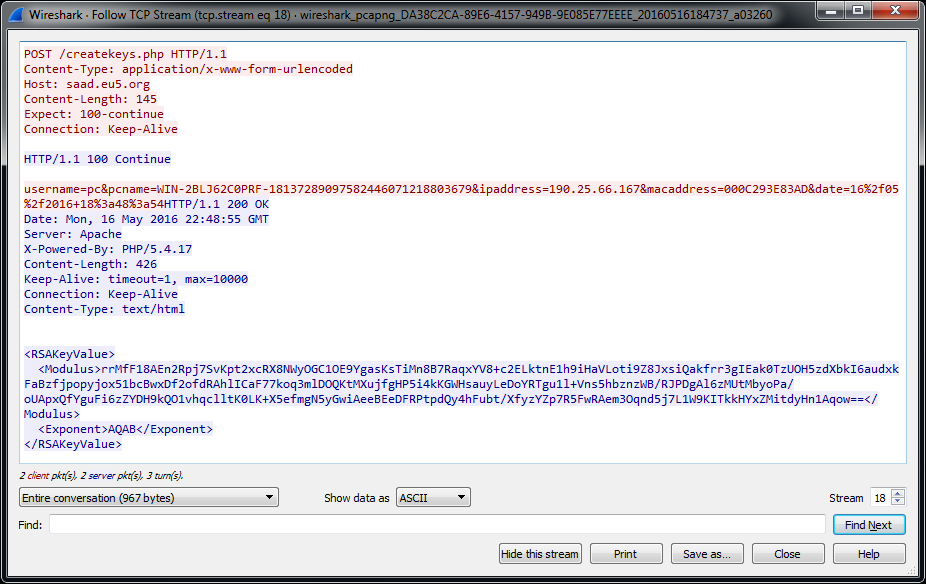

hej yoseph , Det samme skete også for mig.. med den udvidelse, hvis det lykkes dig at gendanne dem, så lad mig det vide på samme måde, som jeg vil holde dig opdateret.. min email er rikeistner@gmail.com
hvordan man dekrypterer ((bøjle)) ext. be om
.corona-krypterede filer, som nogen på en eller anden måde kender? Tak
A mi me infectaron con .gcyi
como solucionar a mis archivos se anexaron .ssoi, asi alguien puede darme pautas para recuperar los archivos
como recuperar extensão .wdlo???
Hola quería sabre si podes ayudar hace 3 dias me entro un virus se llama .gtys me imcripto todas las fotos y videos de mis hijo unico lugar donde lo tenia era en mi compu No me deja ni ver los video y fotos.
god morgen, sou fabiola meu not foi infectado pelo voom coloquei os arquivos em um drive e formatei o not e agora como faço pra recuperar os arquivos?
Hej, tambien fui infectada en todos mis archivos con .gtys y con .hajd simultaneamente, alguien conoce de alguna solución?.
Tak og hilsener.
god eftermiddag:
Se pueden recuperar los archivos infectados con la extension *.jhgn
Agradcere mucho su ayuda, tak
Oi! os meus arquivos foram infectados, e estão com a extensão bbnm. Tem como recupera-los?
Mine filer krypteres med .DFWE ransomware nu rydder jeg det, men mine filer er stadig ubrugelige og reagerer ikke på associeret program. Foreslå mig en bedre måde at dekryptere dem på. IT stopper også mit Windows Defender-program, og ikke sikkerhedsappen kører på Windows 10.
godnat, mi computadora esta infectada con el virus .fefg alguien sabe como descriptarlo ?
Mes fichiers sont cryptées avec .iiof. Si jamais vous avez quelqu'un la bonne løsning, vous aurez toute ma taknemmelighed parce que des vigtige billeder (JPG) filmpersonale (MP4) dokumenter (DOCX eller PDF) sont actuellement inutilisable et ça représente le travail de toute une vie.
God dag, mi PC fué infectada por la extensión .piton, saqué el virus de mi pc pero la extensión sigue en todos mis archivos, qué puedo hacer para recuperarlos?
Alle mine filer er krypteret med en ny .VVEO-udvidelse
Og de fortalte mig, at jeg skulle tjekke, om jeg har en onlinenøgle, så er den umulig at gendanne
Selv med den software, de anbefalede at afkode, virker det ikke
Jeg vedhæfter det brev, hackerne efterlod mig
ATTENTION!
Må ikke bekymre dig, du kan returnere alle dine filer!
Alle dine filer kan lide billeder, databaser, dokumenter og andet vigtigt er krypteret med den stærkeste kryptering og unikke nøgle.
Den eneste metode til at gendanne filer er at købe et dekrypteringsværktøj og en unik nøgle til dig.
Denne software vil dekryptere alle dine krypterede filer.
Hvilke garantier har du?
Du kan sende en af dine krypterede filer fra din pc, og vi dekrypterer den gratis.
Men vi kan kun dekryptere 1 fil til fri. Fil må ikke indeholde værdifulde oplysninger.
Du kan få og se video oversigt dekryptere værktøj:we.tl/t-qh3zK3eowM
Pris for private nøgle og dekryptere software er $980.
Rabat 50% tilgængelig, hvis du kontakter os først 72 timer, der er prisen for dig er $490.
Bemærk, at du aldrig vil gendanne dine data uden betaling.
Tjek din e-mail “Spam” eller “Junk” mappe, hvis du ikke får svar mere end 6 timer.
god dag……en konsulta…….Todos mis archivos están encriptados med extension .CCZA al final de todos los archivos….. ¿que me puede aconsejar primero para desinfectar del virus mi computadora y luego recuperar mis archivos….venligst?… tak
sir mine filer er inficeret af .bbnm Ransomeware virussen er blevet fjernet, men de dekrypterer ikke, kan du guide mig, så det er kun min families hukommelse
Bom dia meu notebook foi infectado com um ransoware com extensão .bbnm e gostaria de desincrytar alguns arquivos importantes. Alguém pode me ajudar ?